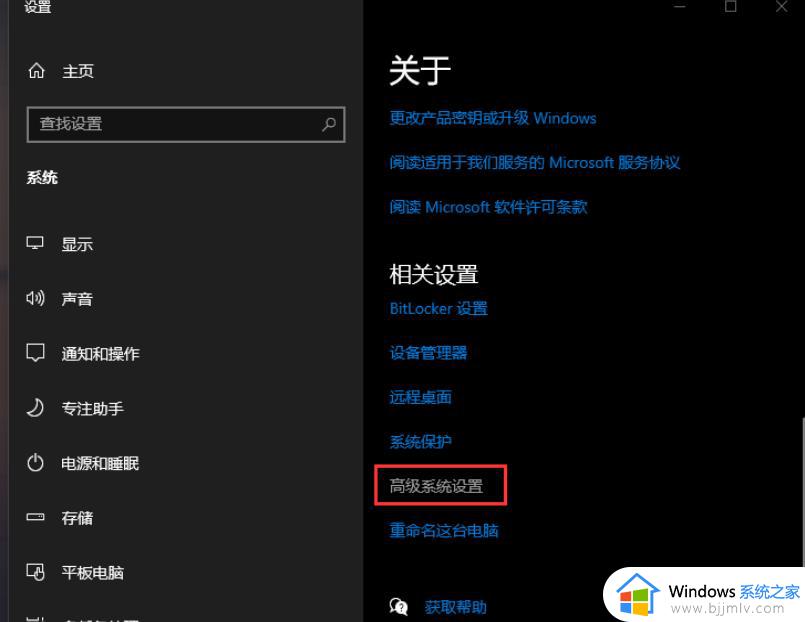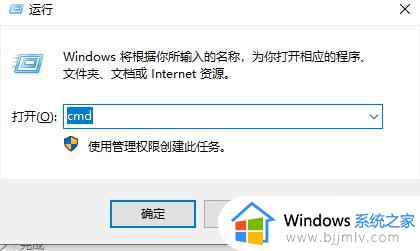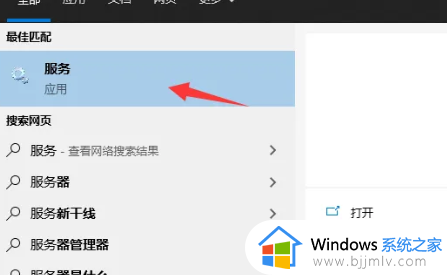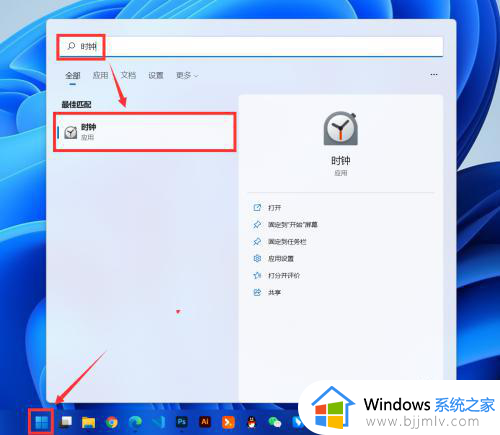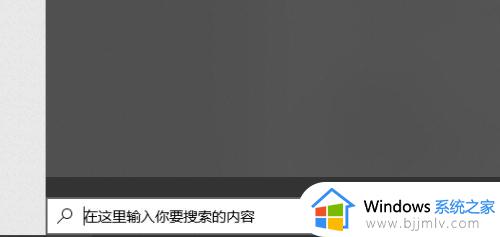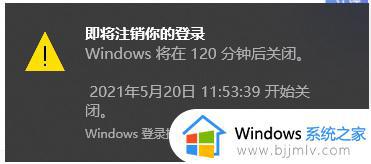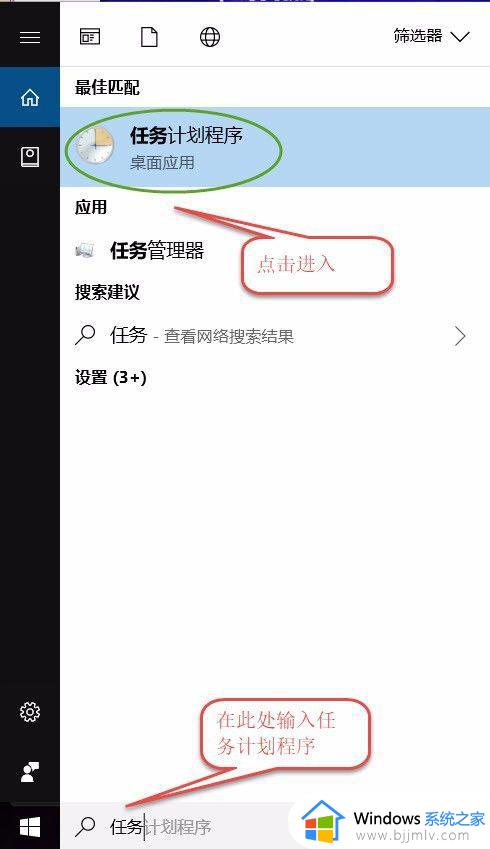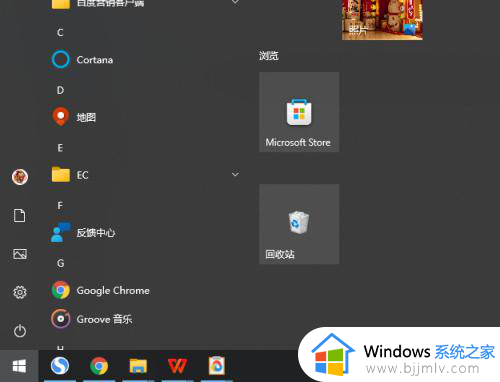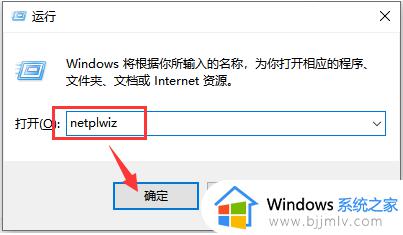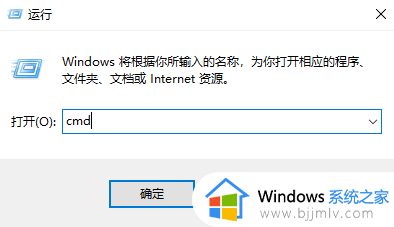win10怎么关闭电脑开机倒计时 win10如何关闭开机倒计时
更新时间:2024-01-12 10:18:12作者:run
在win10系统中,开机倒计时功能是指在我们开机后,系统会在一段时间内自动启动,而不是立即进入操作界面,有时候我们可能希望直接进入系统而不需要等待这段倒计时时间。对此win10怎么关闭电脑开机倒计时呢?接下来我们就来看看win10如何关闭开机倒计时。
如何关闭Win10开机倒计时功能:
1、右键点击此电脑,在打开的菜单项中,选择属性。
2、系统主页设置窗口,右侧往下拉,找到并点击相关设置下的高级系统设置。
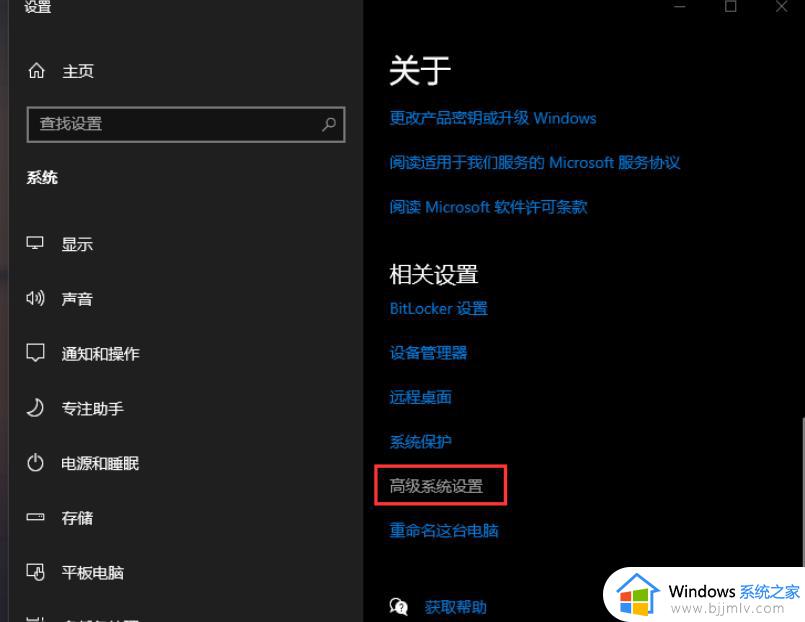
3、系统属性窗口,切换到高级选项卡,然后点击启动和故障恢复下的设置。
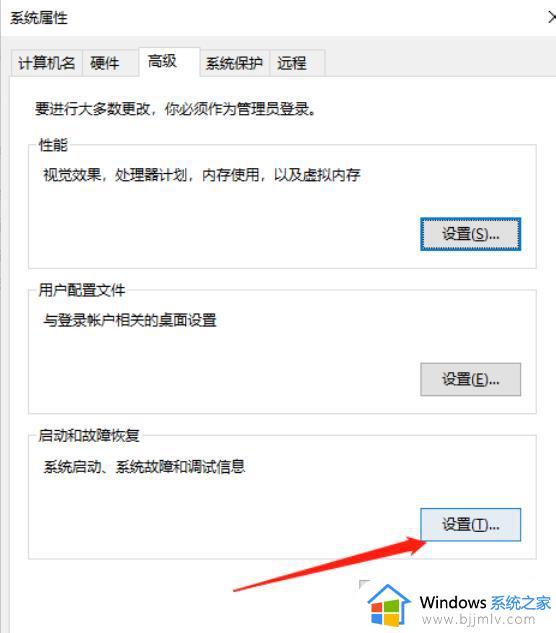
4、启动和故障恢复窗口,将显示操作系统列表的时间和在需要时显示恢复选项的时间,都修改为0秒,然后点击确定。
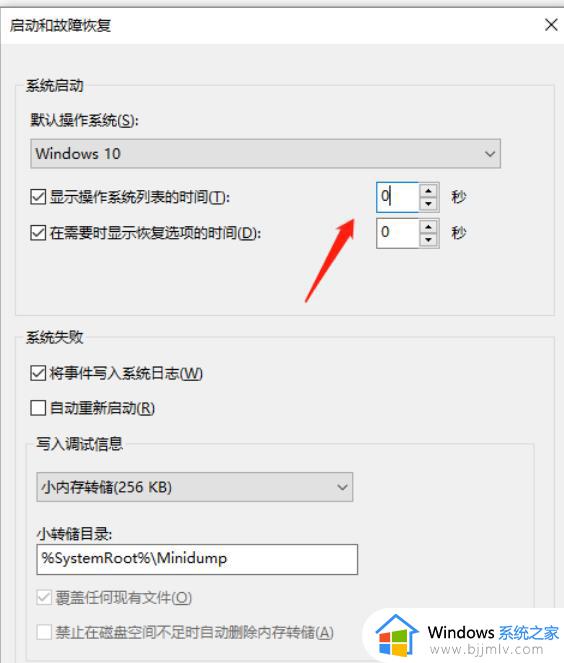
5、最后,重启电脑测试。
以上就是win10怎么关闭电脑开机倒计时的全部内容,如果有不了解的用户就可以按照小编的方法来进行操作了,相信是可以帮助到一些新用户的。